=D3
Si queremos referenciar un rango completo podemos escribir esta fórmula en cada una de las celdas a referenciar. O bien, copiamos esta fórmula al resto del rango. Este método, si bien es válido, es poco robusto, ya que podemos perder fácilmente las referencias. Podemos borrar por error una fórmula, podemos escribirla como valor, podemos insertar una columna en la hoja que afecte el rango... y siempre habrá necesidad de revisar las fórmulas. Es muy frecuente el error de sobreescribir una fórmula con solo su resultado, a mitad de una columna con fórmulas (próximamente veremos unas cuantas técnicas de diseño eficiente de hojas y libros).
La solución a estos contratiempos consiste en hacer una referenciación matricial. Para esto, seleccionamos primero nuestro rango de destino, el cual debe ser de las mismas dimensiones que el rango de origen (o más grande, aunque no lo recomiendo). Seguidamente escribimos el signo =. Después, seleccionamos el rango de origen, completo:
 Aquí, en lugar de presionar Enter, presionamos Ctrl + Shift + Enter, indicando a Excel que estamos trabajando con una matriz de datos. En la barra de fórmulas, Excel insertará corchetes (brackets) al inicio y final de la fórmula, indicando la existencia de dicha matriz.
Aquí, en lugar de presionar Enter, presionamos Ctrl + Shift + Enter, indicando a Excel que estamos trabajando con una matriz de datos. En la barra de fórmulas, Excel insertará corchetes (brackets) al inicio y final de la fórmula, indicando la existencia de dicha matriz.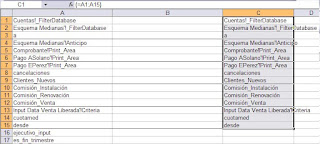
Como resultado, tendremos correctamente referenciadas todas las celdas del rango, y no podrá ser posible modificar "accidentalmente" ninguna de ellas, ni modificar la matriz de datos (no podremos eliminar ninguna celda de ella, ni podremos insertar o eliminar columnas por ejemplo). Un auxiliar cuando vamos a enviar nuestro libro a un usaurio y no queremos que modifique nuestras fórmulas.

Una pequeña desventaja es que en nuestros datos de origen no podremos tener celdas vacías, ya que la matriz los mostrará como ceros (claro que tenemos la opción de aplicar color de fuente blanco, con las debidas precauciones).
Si se dan cuenta, es la misma técnica que usamos para transponer una matriz de datos, solo que en esta ocasión no usamos la función TRANSPONER.
No hay comentarios:
Publicar un comentario